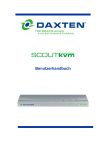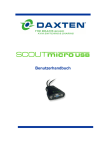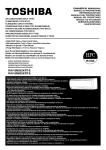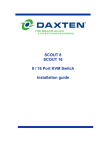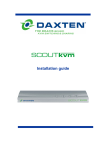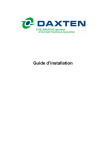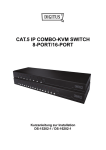Download Benutzerhandbuch SCOUT 8_16
Transcript
SCOUT 8 SCOUT 16 8 / 16 Port KVM Switch Benutzerhandbuch Spezifikationen Artikel-Nummern: 1014-108P SCOUT 8 – 8 Port KVM Switch. 1014-116P SCOUT 16 – 16 Port KVM Switch Optionale Kabel: 2085-02P SCOUT Kombikabel 1.8m 2085-03P SCOUT Kombikabel 3.0m 2085-05P SCOUT Kombikabel 5.0m 2085-07P SCOUT Kombikabel 7.5m 2085-10P SCOUT Kombikabel 10.0 m 2141-01U PS/2-USB Adapter Lieferumfang: 1014-108P 1 x SCOUT 8 1 x Netzteil 1 x Daisy Chain Kabel 1.8m 1 x Einbausatz (19”) 1014-116P 1 x SCOUT 16 1 x Netzteil 1 x Daisy Chain Kabel 1.8m 1 x Einbausatz (19”) Abmessungen / Gewicht: Höhe 1014-108P 4.45 cm 1014-116P 8.60 cm Breite 41 cm 41 cm Tiefe 16.5 cm 16.5 cm Gewicht 2.2 kg 3.5 kg Verkabelung: Konsole Port Computer Ports Daisy Chain Port Strom Stromzufuhr: DC 9V 1A 1014-108P 1 x HD15 – VGA 1 x PS/2 – Tastatur 1 x PS/2 – Maus 8 x HD15 – VGA 8 x PS/2 – Tastatur 8 x PS/2 – Maus 1 x HD15 – VGA 1 x PS/2 – Tastatur 1 x PS/2 – Maus 1 x DC Anschluss Max. Auflösung: 1920 x 1440 1014-116P 1 x HD15 – VGA 1 x PS/2 – Tastatur 1 x PS/2 – Maus 16 x HD15 – VGA 16 x PS/2 – Tastatur 16 x PS/2 – Maus 1 x HD15 – VGA 1 x PS/2 – Tastatur 1 x PS/2 – Maus 1 x DC Anschluss Bandbreite: 200MHz © Copyright 2005. Alle Rechte vorbehalten. Daxten, das Daxten-Logo, SCOUT und The Brains Behind KVM Switching and Sharing sind eingetragene Warenzeichen von Daxten Industries. Alle anderen Warenzeichen sind Eigentum ihrer jeweiligen Besitzer. Revision 1.1 SCOUT 8 & SCOUT 16 Einleitung Wir danken Ihnen für den Erwerb eines SCOUT 8 / SCOUT 16 KVM Switch. Dieser Umschalter ermöglicht Ihnen die einfache und genaue Kontrolle über 8 oder bis zu 16 PCs von einem Arbeitsplatz aus. Der SCOUT ist kompatibel mit PS/2 Computern. Seine Tastatur- und Maus-Emulation ermöglicht fehlerfreies Booten Ihrer Computer und die Verwendung einer großen Anzahl von Mäusen inklusive der Microsoft Intellimouse. Der SCOUT unterstützt hohe Auflösungen bis zu 1920 x 1440 ohne Verlust der Bildqualität. Sie können auf zwei Arten zwischen den Computern hin- und herschalten: über Tastaturbefehle, die Auswahlknöpfe auf der Geräteoberseite oder über das On-Screen-Display. Eigenschaften ¾ ¾ ¾ ¾ ¾ ¾ ¾ ¾ ¾ 8 oder 16 Port SCOUT Umschalter mit On-Screen-Display - OSD PS/2 Anschlüsse für Tastatur und Maus 15 pin VGA Anschluss Kaskadierbar bis 256 Computer 19" Einbausatz inkl. Umschalten über die tasten am Gerät, Tastaturbefehle oder dem OSD LEDs an der Gerätefrontseite zur Erkennung des aktiven Ports Auflösung bis 1920 x 1440 @ 85 Hz Autoscanmodus Hardware Installation Installation 1. Bevor Sie Ihre Computer und die Peripheriegeräte an den SCOUT anschließen, vergewissern Sie sich bitte, dass alle Geräte ausgeschaltet sind. Eingeschaltete Geräte anzuschließen kann zu Schäden an Ihren Computern oder dem SCOUT führen. Daxten übernimmt keinerlei Verantwortung für Schäden, die durch das Anschließen von eingeschalteten Geräten entstehen. 2. Schließen Sie Tastatur, Monitor und Maus an den Konsolenanschlüssen an der Rückseite Ihres SCOUT Umschalters an. 3. Verbinden Sie jeden Computer mit dem SCOUT Sie KVM Umschalter. 4. Schießen Sie das Netzkabel an und schalten Sie den Strom am Gerät ein. Kaskadieren der SCOUT Umschalter 1. Versichern Sie sich, dass alle angeschlossenen Geräte ausgeschaltet sind. Wenn nicht, schalten Sie die Stromzufuhr aus. 2. Schließen Sie Tastatur, PS/2 Maus und Monitor an den Konsolenanschlüssen an der Rückseite des “Master” (erster) SCOUT Umschalter an. 3. Schließen Sie das Netzkabel an den Master SCOUT Umschalter an. 4. Das mitgelieferte Daisy-Chain-Kabel verbinden Sie bitte mit dem Daisy-Chain Port (gekennzeichnet „daisy-chain in“) am Master Umschalter und dem Konsole Port des zweiten Umschalters.. Schließen Sie das Netzkabel an. 5. Wenn Sie mit weiteren SCOUT Geräten kaskadieren, wiederholen Sie Punkt 4. 6. Schließen Sie nun alle Computer an die noch ausgeschalteten Umschalter mit dem Kombi CPU Kabel an. Dann starten Sie die Computer. 7. Nachdem Sie alle Umschalter angeschaltet haben, müssen Sie eine Erstinitialisierung für alle Umschalter durchführen. Sie können dies durch Drücken von 2 Sekunden des Schalters 1 am Master Umschalter oder mit dem Tastaturbefehl Scroll Lock Scroll Lock End durchführen. Reset Der SCOUT Umschalter kann im laufenden Betrieb zurückgesetzt werden. Drücken Sie den Schalter 1 des Umschalters oder den Tastaturbefehl Scroll Lock Scroll Lock End . Beachten Sie, dass jeder Tastaturbefehl nacheinander innerhalb von 2 Sekunden durchgeführt werden muss. Beachten Sie, dass jeder Tastaturbefehl nacheinander innerhalb von 2 Sekunden durchgeführt werden muss. Hinweis: Nachdem alle SCOUT Umschalter kaskadiert sind, führen Sie die Initialisierung am ersten also am Master Umschalter durch. Diese sendet eine Nachricht an die Nebeneinheiten. Wenn die Nebeneinheiten nicht gefunden werden, erhalten Sie eine Fehlermeldung. Später können Sie ein Reset an jedem Umschalter durchführen. Tastaturbefehle Um Befehle an den SCOUT zu senden, drücken Sie innerhalb von 2 Sekunden zweimal Scroll Lock Scroll Lock Der SCOUT unterstützt folgende Befehle.: Erste Taste Zweite Tast Scroll Lock Scroll Lock Command Key Zweistellige Nr. der Einheit+ zweistellige Portnr Command Result Schaltet zum gewünschten PC Scroll Lock Scroll Lock ↑ Schaltet zum vorherigen PC Scroll Lock Scroll Lock ↓ Schaltet zum nächsten PC Scroll Lock Scroll Lock Page Up Nächst kleinere Einheit (bank) Scroll Lock Scroll Lock Page Down Nächst höhere Einheit (bank) Scroll Lock Scroll Lock B Auto-Scan Piepton An/Aus Scroll Lock Scroll Lock S Auto-Scan AN Jede Taste Scroll Lock Scroll Lock R Stop Auto Scan Refresh EEPROM Scroll Lock Scroll Lock F PC nach Namen finden Scroll Lock Scroll Lock Space Bar Zeigt OSD Scroll Lock Scroll Lock End Reset KVM Im Autoscanmodus schaltet das Bild des Monitors automatisch zum nächsten PC. Nachdem der letzte Computer gezeigt wurde, schaltet er automatisch wieder zum ersten usw. Hinweis: In diesem Modus gibt es keine Tastatur- und Mausbedienung. Drücken Sie einen beliebigen Schalter um den Autoscanmodus zu verlassen. Auswahlknöpfe Sie können auch per Tastandruck zu dem gewünschten PC umschalten. OSD (On-Screen-Display) Um das OSD zu öffnen drücken Sie den folgenden Tastaturbefehl Scroll Lock Scroll Lock Leertaste. Im OSD Menü sind alle angeschlossenen Einheiten und Nebeneinheiten (Bank) und die angeschlossenen Computer und der entsprechende Status aufgeführt. Das benutzerfreundliche Menü ist Passwort geschützt. Sie können die Computer umbenennen, um diese mit Namen wieder zu finden. Sie können Namen mit bis zu 9 Buchstaben vergeben. Benutzen sie zum Navigieren die Pfeiltasten und Enter / Insert zum Auswählen und Bearbeiten. PC name Navigieren Sie zu dem gewünschten PC. Überschreiben sie den Namen und drücken Sie Enter, um die Änderung zu bestätigen. Autoscan Delay Time Gehen Sie mit den Cursortasten zu der Option SCAN im OSD Menü. Die Voreinstellung des Wechsels zu einem anderen Computer ist 10 Sekunden. Sie können die Zeit auf Ihre Bedürfnisse ändern von 5 – 99 Sekunden. Abbildung 1 - OSD OSD Remain Time Die verbleibende OSD Zeit ist in der Voreinstellung ebenfalls auf 10 Sekunden eingestellt. Navigieren Sie mit den Pfeiltasten zur Option OSD im Menü um eine Zeit zwischen 5 und 99 Sekunden auszuwählen. Bestätigen Sie mit Enter. Password Konfiguration Gehen Sie mit den Pfeiltasten nach unten zur Option PWD CONFIG drücken Sie die Enter oder Insert -Taste Folgen Sie dem Untermenü um den Passwortschutz zu aktivieren oder zu deaktivieren. Wenn Sie die Passwort Konfiguration ändern wollen, werden Sie aufgefordert, das aktuelle Passwort einzugeben. In der Voreinstellung lautet das Passwort 00000000. Nach der Eingabe können Sie zu PWD CHANGE gehen und Ihr gewünschtes Passwort eingeben. In der Voreinstellung (PWD CONFIG) ist der Passwortschutz nicht aktiviert - “No password protection”. Sie müssen beachten, dass bei Aktivierung, bei jedem erneuten Zugriff, nach dem Passwort gefragt wird. Dieses Sicherheitsfeature schützt Ihr System vor unerlaubtem Zugriff. Wenn Sie im laufenden Betrieb die Konsole verlassen, drücken Sie: Scroll Lock Scroll Lock End oder drücken Sie 2 Sekunden den letzten Schalter am Gerät. Danach wird beim erneuten Zugriff nach dem Passwort gefragt. Hinweis: Das Passwort in der Voreinstellung ist 00000000 Password Change - Änderung Gehen Sie zu de der Option PWD CHANGE und drücken Sie die Enter oder Insert Taste. Sie werden aufgefordert, das alte Passwart einzugeben. Nach der Eingabe erfolgt die Aufforderung das neue einzugeben. Geben Sie ein neues ein und drücken Sie die Enter Taste zur Bestätigung. Das Passwort kann bis zu 8 Buchstaben lang sein. Service Information Technischer Support Sollten Sie die Ursache eines Problems nicht selber finden können, wenden Sie sich bitte an Daxten und fragen Sie nach dem Technischen Kundendienst. Wenn möglich sollten Sie von einem Apparat in der Nähe des Gerätes anrufen, da wir u. U. das Problem direkt am Telefon lösen können. Können wir Ihr Problem nicht sofort lösen und stellen fest, dass das Gerät fehlerhaft ist, geben wir Ihnen eine Rücksendegenehmigungsnummer (RMA-Nummer), welche außen auf der Umverpackung aller zurück zu sendender Produkte sichtbar sein muss. Das Gerät sollte zunächst in die Originalverpackung zurückgelegt und dann mit einer Umverpackung versehen werden. Sodann schicken Sie das versicherte Paket an die Adresse, die Ihnen der Technische Kundendienst mitgeteilt hat. Die Adressen des Technischen Kundendienstes finden Sie auf der Rückseite dieser Betriebsanleitung Garantie Daxten garantiert dem Endkunden, dass dieses Produkt für den Zeitraum von 24 Monaten ab Kaufdatum frei von Material- und Herstellungsfehlern ist. Tritt während der Garantiezeit ein Fehler auf, muss sich der Käufer unverzüglich eine Rücksendegenehmigungsnummer (RMA) von Daxten geben lassen. Der Käufer muss darauf achten, dass diese Rücksendegenehmigungsnummer auf dem Packzettel, Kaufnachweis UND AUSSEN AN JEDEM VERSANDKARTON erscheint. Nicht autorisierte Rücksendungen oder unfreie Lieferungen werden zurückgewiesen. Senden Sie das Produkt an die Daxten-Niederlassung, von der Sie es käuflich erworben haben (siehe Rückseite). Die oben genannte Garantie ist durch das Eintreten der folgenden Ereignisse, unter denen das Produkt bereitgestellt wird, mit allen Mängeln und mit allen unten aufgeführten GarantieVerzichterklärungen ungültig: 1. 2. 3. 4. 5. 6. 7. Wenn nicht von Daxten genehmigte Kabel an das Gerät angeschlossen sind. Wenn der Defekt bzw. die Störung durch missbräuchliche Verwendung, unsachgemäße Handhabung, nicht autorisierte Reparatur oder Einsatz für einen anderen als den Bestimmungszweck verursacht wurde. Wenn nicht autorisierte Änderungen am Produkt vorgenommen wurden. Wenn während eines Produkttransports nicht gemeldete Schäden auftraten. Wenn die Schäden auf nicht von Daxten bereitgestellte Geräte oder Software zurückzuführen sind bzw. durch diese verursacht wurden. Wenn das Gerät mit einem nicht geerdeten oder falsch gepolten Netzstromanschluss verwendet wird. Wenn das Produkt in Widerspruch zu einer Anweisung benutzt wird, die in einem Benutzerhandbuch oder Anweisungsblatt abgedruckt ist und mit dem Produkt ausgeliefert wurde. AUSSER WIE IN DIESEM DOKUMENT FESTGELEGT, GEWÄHRT DAXTEN IN KEINERLEI HINSICHT IRGENDWELCHE VERTRAGLICHEN ODER STILLSCHWEIGENDEN GARANTIEN, EINSCHLIESSLICH, ABER OHNE EINSCHRÄNKUNG, GARANTIEN DES PRODUKTZUSTANDS, DER MARKTGÄNGIGKEIT ODER EIGNUNG FÜR EINEN BESTIMMTEN ZWECK. AUSSER WIE VORSTEHEND DARGELEGT, IST DAXTEN IN KEINEM FALL FÜR GEWINNVERLUSTE, GESCHÄFTSAUSFALL, SONDER- ODER FOLGESCHÄDEN ODER ANDERE FINANZIELLE VERLUSTE HAFTBAR, DIE DIREKT ODER INDIREKT DURCH DIE MANGELNDE EIGNUNG DES PRODUKTS FÜR IRGENDEINEN ZWECK ODER EINSATZ ENTSTEHEN, ODER DURCH IRGENDEINEN DIESBEZÜGLICHEN DEFEKT ODER MANGEL, SELBST WENN DAXTEN ODER EIN AUTORISIERTER DAXTEN-HÄNDLER AUF DIE MÖGLICHKEIT SOLCHER SCHÄDEN ODER VERLUSTE HINGEWIESEN WURDE. Waste Electrical and Electronic Equipment (WEEE) (Entsorgung elektrischer und elektronischer Geräte) Innerhalb der EU weist dieses Symbol darauf hin, dass dieses Produkt nicht über den Hausmüll entsorgt werden darf. Es muss an einem Ort entsorgt werden, an dem es recycelt und wiederverwendet werden kann. Bitte informieren Sie sich bei Ihrem Händler, der das Gerät ersetzt bzw. zurücknimmt, oder dem Hersteller darüber, wie das Gerät recycelt wird. www.daxten.com Ireland Bay 21 Free Zone West Shannon, Co. Clare [email protected] www.daxten.ie Tel: +353 (0) 61 23 4000 Fax: +353 (0) 61 23 4099 USA 811 W. Evergreen Ave Suite 302A Chicago, IL 60622 [email protected] www.daxten.us Tel: +1 312 475 0795 Fax: +1 312 475 0797 United Kingdom 5 Manhattan Business Park Westgate London W5 1UP [email protected] www.daxten.co.uk Tel: +44 (0) 20 8991 6200 Fax: +44 (0) 20 8991 6299 • • • Österreich Künstlergasse 11/4 A-1150 Wien [email protected] www.daxten.at Tel: +43 (0)1 879 77 65 Fax: +43 (0)1 879 77 65 30 Deutschland Salzufer 16, Geb. B 10587 Berlin [email protected] www.daxten.de Tel: +49 (0) 30 8595 37-0 Fax: +49 (0) 30 8595 37-99 Schweiz Seebahnstr. 231 8004 Zürich [email protected] www.daxten.ch Tel: +41 (0) 43 243 32 11 Fax: +41 (0) 43 243 32 16 • • • España C/Florian Rey, 8 50002 Zaragoza Sweden [email protected] www.daxten.se [email protected] www.daxten.com.es Tel: +34 902 197 662 Fax: +34 976 201 633 Denmark [email protected] www.daxten.dk France B.P 04 - 77 Route de Cheptainville 91630 Marolles-en-Hurepoix [email protected] www.daxten.fr Tel: +33 (0)1 64 56 09 33 Fax: +33 (0)1 69 14 88 34 • • • •